- Home ›
- Excelマクロ入門 ›
- マクロの記録と実行
別のブックにマクロを記録する
マクロの記録先として現在作業しているブックの他に開いている別のブックに記録したり新しいブックを作成して記録することができます。ここでは Excel のマクロを記録するときに作業中のブックとは別のブックに記録する方法を解説します。
(Last modified: )
マクロを別のブックに記録する
マクロを別のブックに記録する方法です。手順そのものは作業中のブックに記録する場合と同じです。
では実際に試してみます。例として次のようなデータをシートに入力し選択しておいてください。


これ以降の操作をマクロとして記録します。最初に「表示」タブをクリックしてください。

リボンが表示されたら「マクロ」ブロックの中にある「マクロ」をクリックしてください。
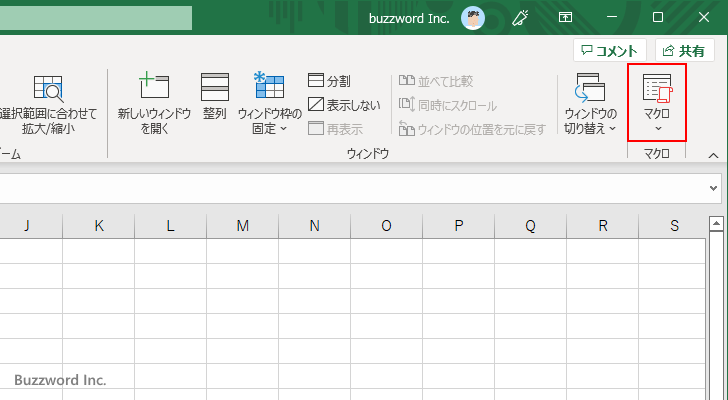
表示されたメニューの中から「マクロの記録」をクリックしてください。
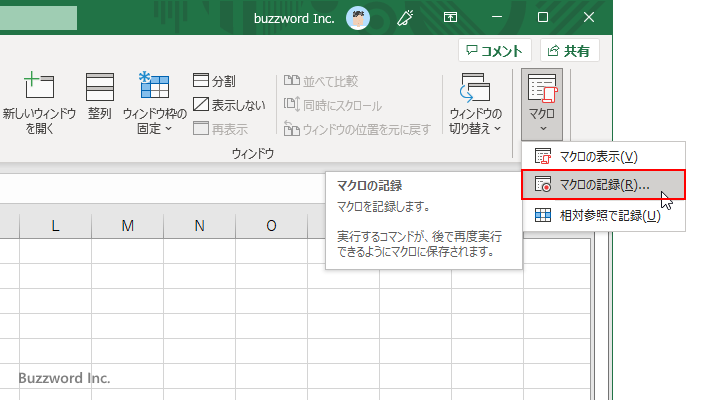
「マクロの記録」ウィンドウが表示されます。

マクロ名を入力したあとで、「マクロの保存先」の下のドロップダウンメニューをクリックしてください。

現在他に開いているブックがないので選択できる保存先は「個人用マクロブック」「新しいブック」「作業中のブック」です。他に開いているブックがあればここのブック名が表示されます。

デフォルトの値は「作業中のブック」で操作を行っているブックと同じブックにマクロを記録します。「個人用マクロブック」については別のページで解説します。今回は「新しいブック」を選択します。選択が終わりましたら「OK」をクリックしてください。マクロの記録が開始されます。

マクロの記録先として新しいブックを選択したので、新しいブックが自動的に作成され開きます。

今回はマクロとして記録する操作として事前に選択していた範囲に背景色と設定し表示形式を設定しました。

記録する操作が完了したらマクロの記録を終了します。「表示」タブをクリックしてください。

リボンが表示されたら「マクロ」ブロックの中にある「マクロ」をクリックしてください。

表示されたメニューの中から「記録の終了」をクリックしてください。

マクロの記録が完了しました。記録したマクロは自動的に作成された新しいブックに記録されていますが、このブックはまだ保存されていないので今後もマクロを利用するにはブックを保存する必要があります。
別のブックに記録されているマクロがどのように表示されるのか
それでは記録されたマクロを表示して確認してみます。マクロの記録の開始や終了したときと同じ手順で「表示」タブをクリックしたあとで「マクロ」ブロックの中にある「マクロ」をクリックしてください。

表示されたメニューの中から「マクロの表示」をクリックしてください。

「マクロ」ウィンドウが表示されます。デフォルトでは「開いているすべてのブック」に保存されているマクロの一覧が表示されます。先ほど記録したマクロも表示されているのが確認できます。

「マクロ」ウィンドウでは表示されているマクロがどのブックに含まれているかを確認できるように現在作業中のブック以外のマクロについてはマクロ名の前にブック名が表示されています。例えば先ほど別にブックに記録したマクロは「Book3!書式と背景色」と表示されています。ブック名が表示されていないマクロは現在作業しているブックに記録されているマクロです。
このようにマクロは現在作業しているブックとは別のブックに記録することができます。またマクロは開いているブックであれば別のブックに記録されているマクロでも実行することができるので、色々なブックで利用するマクロを特定のブックにまとめて記録しておくといったことも可能です。ただし実行するマクロが含まれるブックは開いていなければなりません。
-- --
Excel でマクロを別のブックに記録する方法について解説しました。
( Written by Tatsuo Ikura )

著者 / TATSUO IKURA
これから IT 関連の知識を学ばれる方を対象に、色々な言語でのプログラミング方法や関連する技術、開発環境構築などに関する解説サイトを運営しています。